How To Change Language On Google Chrome: Google Chrome এ কীভাবে ভাষা পরিবর্তন করবেন জেনে নিন, আইফোন এবং অ্যান্ড্রয়েডের জন্য ধাপে ধাপে নির্দেশিকা দেখুন
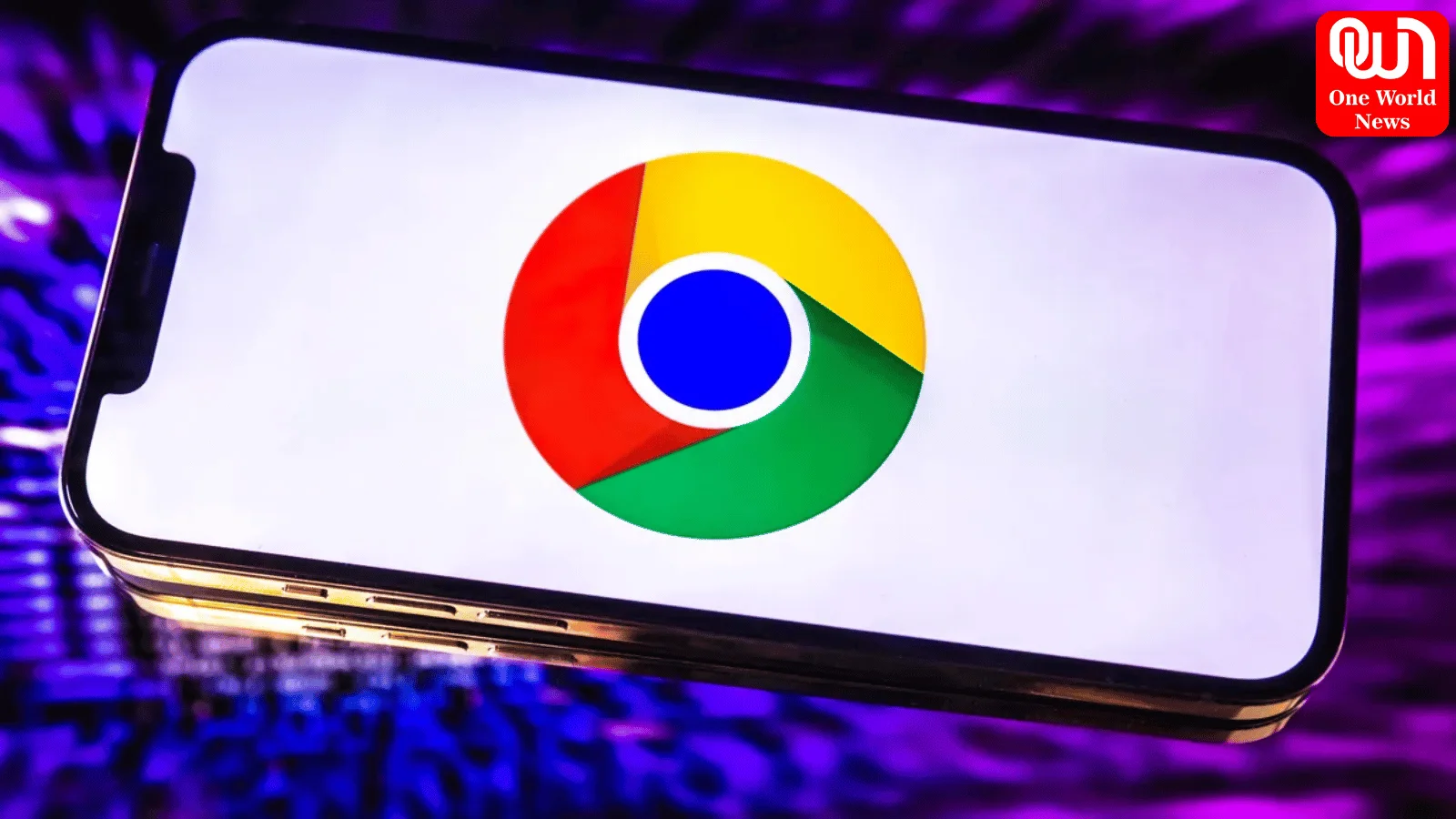
How To Change Language On Google Chrome: আইফোন এবং অ্যান্ড্রয়েডের জন্য Google Chrome-এ ভাষা পরিবর্তনের জন্য একটি ধাপে ধাপে নির্দেশিকা
হাইলাইটস:
- Google Chrome, একটি সর্বব্যাপী নেট ব্রাউজার, ব্যবহারকারীদের তাদের পছন্দের ভাষার নেট নেভিগেট করার ক্ষমতা সমন্বিত বৈশিষ্ট্যের আধিক্য দিয়ে ক্ষমতায়ন করে।
- আপনি যদি আপনার আইফোন বা অ্যান্ড্রয়েড টুলের জন্য Chrome ব্যবহার করেন, তাহলে একটি মসৃণ ভাষা পরিবর্তনের জন্য এই ব্যাপক নির্দেশিকাটি দেখুন৷
- ধাপে ধাপে নির্দেশাবলীর সাহায্যে এই পদক্ষেপগুলি অনুসরণ করে, আপনি সহজেই Google Chrome-এ ভাষার বিকল্প করতে পারেন।
How To Change Language On Google Chrome: Google Chrome, একটি সর্বব্যাপী নেট ব্রাউজার, ব্যবহারকারীদের তাদের পছন্দের ভাষার নেট নেভিগেট করার ক্ষমতা সমন্বিত বৈশিষ্ট্যের আধিক্য দিয়ে ক্ষমতায়ন করে। আপনি যদি আপনার আইফোন বা অ্যান্ড্রয়েড টুলের জন্য Chrome ব্যবহার করেন এবং একটি ব্যতিক্রমী ভাষায় অনলাইন বিশ্ব আবিষ্কার করতে চান, তাহলে একটি মসৃণ ভাষা পরিবর্তনের জন্য এই ব্যাপক নির্দেশিকাটি দেখুন৷
আইফোন ব্যবহারকারীদের জন্য:
We’re now on Whatsapp – Click to join
১. Google Chrome খুলুন:
আপনার iPhone এ Google Chrome অ্যাপ চালু করুন। নিশ্চিত করুন যে আপনি সমস্ত বৈশিষ্ট্যগুলিতে অ্যাক্সেস পেতে একেবারে নতুন সংস্করণ ব্যবহার করছেন৷
২. Chrome সেটিংস অ্যাক্সেস করুন:
ডিসপ্লে স্ক্রিনের সর্বনিম্ন-ডান দিকে অবস্থিত তিনটি অনুভূমিক বিন্দুতে আলতো চাপুন। এটি Chrome মেনু খোলে।
৩. সেটিংসে নেভিগেট করুন:
মেনুতে স্ক্রোল করুন এবং “সেটিংস” এ ক্লিক করুন। এটি সম্ভবত তালিকার সর্বনিম্ন স্থানে অবস্থিত, তাই সমস্ত পদ্ধতিতে নীচে স্ক্রোল করা নিশ্চিত করুন৷
৪. “ভাষা” নির্বাচন করুন:
সেটিংস মেনুর মধ্যে, সনাক্ত করুন এবং “ভাষা” এ ক্লিক করুন। এই বিভাগে সমস্ত ভাষা-সম্পর্কিত সম্ভাবনা রয়েছে।
৫. একটি পছন্দের ভাষা যোগ করুন:
একটি নতুন ভাষা আপলোড করতে, “ভাষা যোগ করুন” এ আলতো চাপুন। উপলব্ধ ভাষার একটি তালিকা প্রদর্শিত হবে। প্রদত্ত বিকল্পগুলি থেকে আপনার পছন্দসই ভাষা চয়ন করুন।
৬. ভাষা পছন্দগুলি সামঞ্জস্য করুন:
একবার আপনার নির্বাচিত ভাষা যোগ হয়ে গেলে, আপনি পছন্দের ক্রমে ভাষাগুলি সাজাতে পারেন। Chrome ওয়েবসাইটের জন্য ডিফল্ট হিসাবে শীর্ষ ভাষা ব্যবহার করবে।
৭. বাঞ্ছিত ভাষা বাদ দিন:
যদি এমন কোনো ভাষা থাকে যা আপনি এখন চান না, তাহলে আপনি ভাষার বাম দিকে সোয়াইপ করে “সরান” ট্যাপ করার সাহায্যে সেগুলি নিষ্পত্তি করতে পারেন।
৮. Chrome পুনরায় চালু করুন:
প্রয়োজনীয় পরিবর্তনগুলি করার পরে, সেটিংস থেকে প্রস্থান করুন এবং Chrome এর কাছাকাছি যান৷ আপনার নতুন সিদ্ধান্ত নেওয়া ভাষায় ওয়েবে আনন্দ পেতে অ্যাপটি পুনরায় চালু করুন।
অ্যান্ড্রয়েড ব্যবহারকারীদের জন্য:
১. Google Chrome খুলুন:
আপনার Android টুলে Google Chrome অ্যাপ চালু করুন। সেটিংসের সম্পূর্ণ পরিসরে অ্যাক্সেস পেতে আপনার কাছে ট্রেন্ডি সংস্করণ রয়েছে তা নিশ্চিত করুন।
২. Chrome সেটিংস অ্যাক্সেস করুন:
Chrome মেনু খুলতে স্ক্রিনের উপরের-প্রোপার নকে তিনটি উল্লম্ব বিন্দুতে আলতো চাপুন।
৩. সেটিংসে নেভিগেট করুন:
নীচে স্ক্রোল করুন এবং মেনু বিকল্পগুলি থেকে “সেটিংস” নির্বাচন করুন।
৪. “ভাষা” চয়ন করুন:
সেটিংস মেনুতে “ভাষা” খুঁজুন এবং ক্লিক করুন। এখানে আপনি আপনার ভাষা পছন্দ নিয়ন্ত্রণ করতে পারেন।
৫. একটি পছন্দের ভাষা যোগ করুন:
ভাষার তালিকা দেখতে “ভাষা যোগ করুন” এ আলতো চাপুন। Chrome-এ ফিচার করতে আপনার পছন্দের ভাষা বেছে নিন।
৬. ভাষা পছন্দগুলি সামঞ্জস্য করুন:
একবার আপনি একটি ভাষা প্রদান করলে, আপনি আপনার বিকল্পগুলির উপর ভিত্তি করে সেগুলিকে সাজাতে পারেন৷ শীর্ষ ভাষা ওয়েবসাইটগুলির জন্য ডিফল্ট হবে।
৭. অবাঞ্ছিত ভাষা বাদ দিন:
আপনার যদি এমন ভাষা থাকে যা আপনি দূর করতে চান, সেগুলিতে আলতো চাপুন এবং “সরান” বাছাই করুন বা আপনার ভাষার তালিকা পরিচালনা করতে সম্পাদনা বোতামটি ব্যবহার করুন৷
৮. Chrome পুনরায় চালু করুন:
সেটিংস থেকে প্রস্থান করুন, Chrome বন্ধ করুন এবং অ্যাপটি আবার খুলুন। আপনার ভাষা পরিবর্তনের প্রভাব পড়বে, আপনাকে একটি কাস্টমাইজড সার্ফিং অভিজ্ঞতা প্রদান করবে।
ধাপে ধাপে নির্দেশাবলীর সাহায্যে এই পদক্ষেপগুলি অনুসরণ করে, আপনি সহজেই আপনার ভাষাগত বিকল্পগুলিতে আপনার নেট উপভোগকে উপযোগী করে Google Chrome-এ ভাষার বিকল্প করতে পারেন। আপনি একজন iPhone বা Android ব্যবহারকারীই হোন না কেন, Chrome ভাষা কাস্টমাইজেশনকে একটি ব্যবহারকারী-সুন্দর কৌশল করে তোলে, মাত্র কয়েকটি সহজ ট্যাপে আপনার অনলাইন অ্যাডভেঞ্চারকে উন্নত করে৷
এইরকম প্রযুক্তি সম্পর্কিত প্রতিবেদন পেতে ওয়ান ওয়ার্ল্ড নিউজ বাংলার সাথে থাকুন।







